win10关机图标不见了怎么办 win10关机按钮不见了如何修复
更新时间:2024-01-30 14:10:52作者:zheng
有些用户在使用win10电脑的时候发现电脑中的关机按钮突然不见了,想要修复却不知道如何操作,今天小编就给大家带来win10关机图标不见了怎么办,操作很简单,大家跟着我的方法来操作吧。
解决方法:
1.在win10系统桌面上,开始菜单。右键,运行。
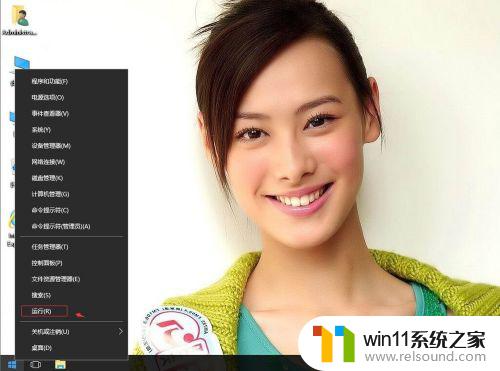
2.输入gpedit.msc。再回车。
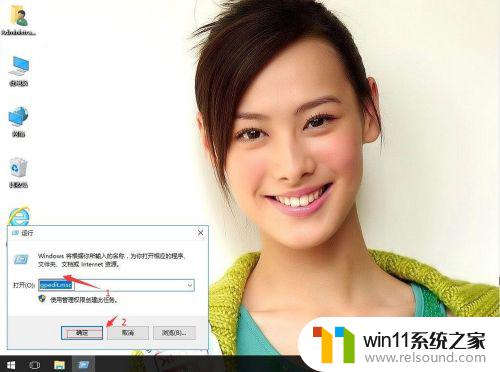
3.在本地组策略编辑器,依次打开本地计算机策略→用户配置→管理模板→“开始”菜单和任务栏。在右侧找到删除并阻止访问“关机”、“重新启动”、“睡眠”和“休眠”命令。
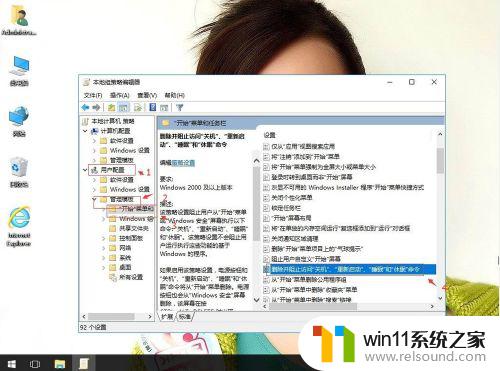
4.右键,编辑。
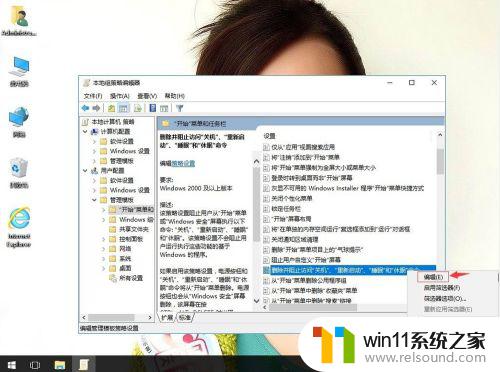
5.单击已启用。再应用,确定。再关闭窗口,电脑重启。

以上就是win10关机图标不见了怎么办的全部内容,还有不清楚的用户就可以参考一下小编的步骤进行操作,希望能够对大家有所帮助。















